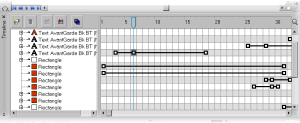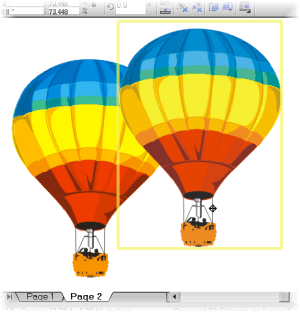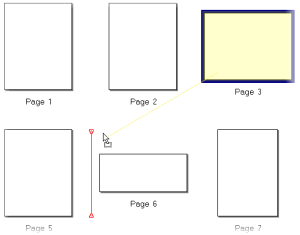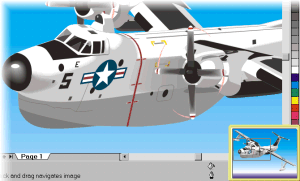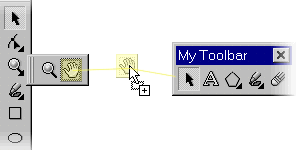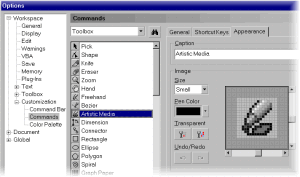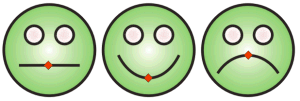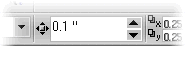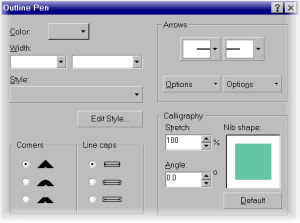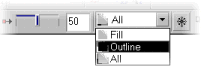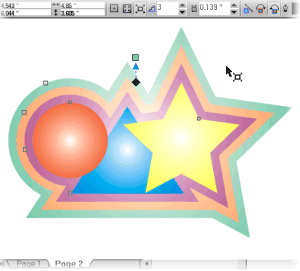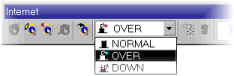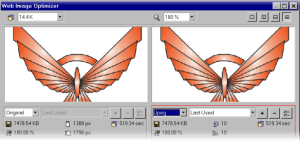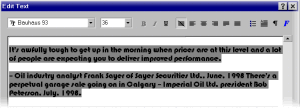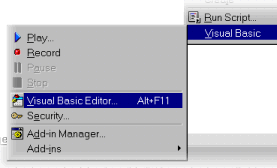|
Десять Новых Особенностей в CorelDRAW 10
Стив Байн
После нескольких месяцев
неопределенности и нетерпения наконец-то был выпущен
графический набор CorelDraw 10. Я имел привилегию видеть
рост новых возможностей этого пакета, наблюдать за
скоростью работ, и слышать похвалы от Beta Newsgroup
весь этот период.
Я признаю, что слегка
скептически относился к тому, что что-нибудь
действительно существенное появится на этот раз, но
имеется более чем несколько причин, по которым я
ошибался. Давайте рассмотрим десять самых интересных...
1. Corel R.A.V.E.(tm)
Одна из наиболее
впечатляющих особенностей графического пакета CorelDRAW
10 Graphics Suite вообще-то находится не в самом
CorelDRAW 10, но выглядит в виде нового приложения к
этому пакету - Corel R.A.V.E(tm) (что является
аббревиатурой от "Real Animated Vector
Effects(tm)").
Этот новый член пакета
CorelDRAW 10 позволяет вам создавать анимационные
последовательности используя векторную графику, что
является идеальным для Web дизайна. Вы можете создавать
мультипликацию путем создания промежуточных объектов,
или же на основе динамически связанных эффектов, таких
как Blend (смесь) и Contour (контур).
Приложение
использует Timeline интерфейс (временная линия, см рис.
1.), типичный для пакетов по работе с цифровым видео и
интерактивных программ для творческой деятельности.
Анимируемые объекты базируются на технологии
масштабируемых векторных объектов, которая создает
рациональные файлы.
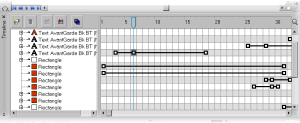 Рис.
1. Corel R.A.V.E. использует интерфейс Timeline для
создания и управления анимационной
последовательностью Рис.
1. Corel R.A.V.E. использует интерфейс Timeline для
создания и управления анимационной
последовательностью2. Лучшие возможности
отображения и просмотра (Corel Real Time
Preview).
Новая возможность просмотра в
режиме реального времени в CorelDRAW 10 позволяет вам
видеть полностью все объекты, как будто они были
перемещены или спозиционированы на вашем рабочем листе
(см. рис. 2), в отличие от типичного контурного
представления, которое использовалось в предыдущих
версиях CorelDRAW.
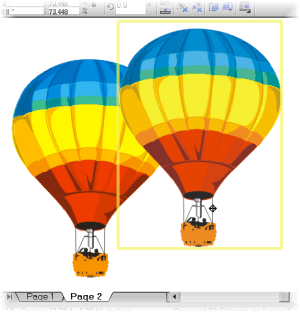 Рис.
2. Предварительный просмотр этой сложной группы объектов
после перемещения, был полностью визуализирован
благодаря Corel Real Time Preview Рис.
2. Предварительный просмотр этой сложной группы объектов
после перемещения, был полностью визуализирован
благодаря Corel Real Time PreviewCorel Real Time
Preview так же позволяет вам просмотреть результат
использования некоторых опций форматирования перед
применением связанных команд эффектов и/или (таких как
подгонка текста к пути). Кроме этого, перебор опций в
свойствах объекта перед непосредственным выбором
позволяет вам увидеть действие свойства на экране. Corel
Real Time Preview в принципе тоже является опцией, в том
понимании, что вы можете деактивизировать его в любой
момент, используя команды рабочего пространства.
Улучшенные возможности
автопанорамирования теперь перешли в разряд
инструментов. Например, при перемещении формы объекта на
большее расстояние, чем вам позволяет ваш вид,
перетаскивание за пределы бордюров отображения вашего
документа позволяет вам продолжить создание формы
объекта. В то время как вы перетягиваете объект,
страница будет прокручиваться вместе с этим
перемещением, что дает вам возможность закончить
операцию создания.
Новая особенность
сортировщика страниц (рис. 3.) позволяет вам видеть
несколько страниц одновременно, при этом изменяя их
свойства. В то время как в сортировщике отображается
сразу несколько страниц и их содержимое, у вас есть
возможность манипулировать одной или несколькими
страницами в последовательности и редактировать их
имена, размеры и ориентацию.
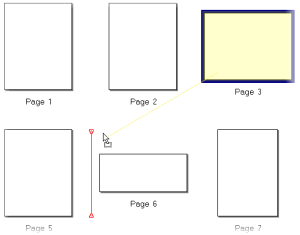 Рис.
3. Сортировщик страниц позволяет увидеть размер страниц,
ориентацию, применить к страницам имена и/или изменить
их последовательность одновременно с простым
просмотром Рис.
3. Сортировщик страниц позволяет увидеть размер страниц,
ориентацию, применить к страницам имена и/или изменить
их последовательность одновременно с простым
просмотромОдна из моих излюбленных особенностей
просмотра перекочевала с Corel PHOTO-PAINT 9 в CorelDRAW
10. Навигатор вида (View Navigator) обеспечивает
живую навигацию по общему виду вашего документа,
позволяя вам в интерактивном режиме управлять видом
текущей страницы документа, без необходимости изменять
увеличение или применять какие-то инструменты (рис. 4.).
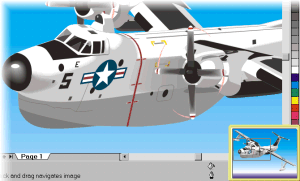 Рис.
4. Навигатор вида (View Navigator) позволяет вам
интерактивно изменять видимую часть вашего документа в
рабочем окне, как показано на этом изображении
самолета Рис.
4. Навигатор вида (View Navigator) позволяет вам
интерактивно изменять видимую часть вашего документа в
рабочем окне, как показано на этом изображении
самолета3. Более быстрая настройка рабочего
пространства.
Новая особенность быстрой
настройки позволяет вам перестраивать, собирать и
разбирать элементы интерфейса в интерактивном режиме,
используя действия типа "перетащить и бросить" и
модифицирующих клавиш - без диалоговых окон (рис. 5.).
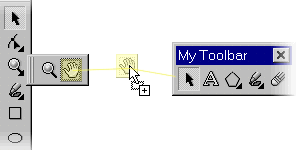 Рис.
5. Используя операцию копирования инструмента,
инструмент "Рука" был скопирован в только что созданную
новую панель инструментов. Рис.
5. Используя операцию копирования инструмента,
инструмент "Рука" был скопирован в только что созданную
новую панель инструментов.Вы можете создать
новые панели инструментов немедленно, или же менять
расположение инструментов в уже существующих панелях.
Например, вы можете переместить копию инструмента
"Выбор" в стандартную панель, удерживая клавиши CTRL и
ALT как модификаторы и перетянув кнопку инструмента в
новое положение.
Так что не бойтесь
перетаскивать или копировать инструменты, кнопки команд,
опции и/или селекторы между меню, панелями инструментов
или наборами инструментов для создания необходимой
гибкости интерфейса.
Ваш интерфейс в CorelDRAW
теперь полностью основан на Рабочем пространстве
(Workspase-based). Сохраняйте, импортируйте или
экспортируйте рабочее пространство CorelDRAW 10 через
всплывающие меню. Вместе с доступом к Web, особенность
рабочего пространства позволяет вам отправлять по
электронной почте текущее рабочее пространство вашим
сотрудникам, клиентам или сервисным бюро.
Учитывая вышесказанное, особенности настройки в
CorelDRAW 10 стали более простые в использовании. Опции
настройки были упрощены в отдельную диалоговую страницу
команд, делая их нахождение и выбор более интуитивным.
Вы можете настроить командные меню, набор инструментов
(ToolBox), панели инструментов и строку состояния в
централизованном диалоге (рис. 6.). Быстро изменить
панель приложений, редактировать горячие клавиши и
управлять появлением практически любого компонента
интерфейса или команды.
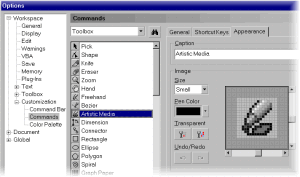 Рис.
6. Опции настройки теперь централизованы в простой,
снабженный закладками диалог Рис.
6. Опции настройки теперь централизованы в простой,
снабженный закладками диалог4. Новые
инструменты
Одно из последних добавлений к
семейству инструментов - коллекция инструментов
"Совершенные формы" (Perfect Shapes), которые разбиты на
категории простых форм, стрелок, элементов блок-схем,
звезд и выносок. Perfect Shapes позволяют вам рисовать
динамичные наборы форм, многие из которых содержат
управляющие узлы, позволяющие вам настроить формы для
использования в различных типах иллюстраций и создании
диаграмм.
На рис. 7. изображена форма
улыбающейся, счастливой рожицы, улыбка имеет управляющий
узел, которым изменяется степень вертикального изгиба
рта. Коллекция Perfect Shapes содержит в себе массу
разнообразных форм, некоторые из которых имеют до трех
управляющих узлов, которые контролируют разные детали
формы.
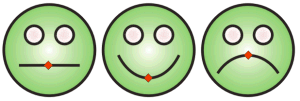 Рис.
7. Изменение выражения на данном объекте Perfect Shapes
было произведено путем использования управляющего узла,
который изображен в виде красного ромба Рис.
7. Изменение выражения на данном объекте Perfect Shapes
было произведено путем использования управляющего узла,
который изображен в виде красного ромба
5. Больше средств управления
объектом.
Для более точного позиционирования
объекта, используйте новую опцию Micro Nudge,
которая применяется путем удерживания клавиши CTRL
совместно с клавишами управления курсором. Micro Nudge
перемещает объекты в соответствующем направлении с
установленным по умолчанию приращением в 0,05 дюйма.
Это средство является дополнением к ранее
введенному инструменту Super Nudge (применяется путем
удерживания клавиши SHIFT с одновременным использованием
клавиш управления курсором), который передвигает объект
на большее приращение - в 0,2 дюйма, установленное по
умолчанию. При использовании инструмента "Выбор", даже
пока не выбран какой-либо объект, есть возможность
изменить приращение инструментов Nudge, установленных по
умолчанию (см. рис. 8).
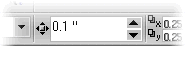 Рис.
8. Приращение инструмента Nudge теперь может быть
изменено на панели свойств Рис.
8. Приращение инструмента Nudge теперь может быть
изменено на панели свойствНо одно из изменений,
которое мне больше всего по душе, настолько неуловимо,
что, возможно, некоторые из пользователей его не
заметили. В то время как выбрано несколько объектов с
различными некоторыми свойствами, вы теперь можете
поменять специфические свойства всех выбранных объектов
всего в одном диалоговом окне Outline Pen (рис. 9).
Это очень хорошее нововведение. Оно означает,
что если выбрано два или более объектов с различными
свойствами контура, например, цвет линий и их толщина,
вы можете менять другие их свойства (такие как тип линий
или окончания отрезков) без вмешательства в другие
настройки. Поля свойств, которые не совпадают у
выбранных объектов, остаются незаполненными в окне
Outline Pen.
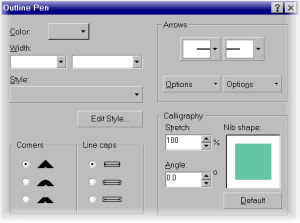 Рис.
9. Диалог Outline Pen теперь позволяет вам менять
некоторые свойства контуров целой выборки, без влияния
на все свойства в целом Рис.
9. Диалог Outline Pen теперь позволяет вам менять
некоторые свойства контуров целой выборки, без влияния
на все свойства в целом6. Улучшенные
инструменты интерактивных
эффектов.
Инструменты интерактивных эффектов
претерпели большие изменения, в плане
усовершенствований, но, для краткости, я упомяну всего
несколько. Одно из самых привлекательных для меня -
новое свойство эффекта прозрачности (Transparency
effect) произвольно устанавливать влияние либо
свойств контура, либо заливки на сам эффект (см. рис.
10).
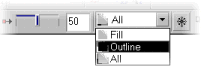 Рис.
10. При использовании интерактивного инструмента
"прозрачность", во время применения эффекта
прозрачности, на панели свойств появилась новая опция -
"Прозрачность Fill/Out" Рис.
10. При использовании интерактивного инструмента
"прозрачность", во время применения эффекта
прозрачности, на панели свойств появилась новая опция -
"Прозрачность Fill/Out"Другое усовершенствование
- возможность схватить и перенести цвет на выдавленную
поверхность, используя интерактивный инструмент
Выдавливание (Extrude), или же применить эффект
выдавливания к нескольким объектам в пределах группы.
Вы так же можете применить эффект Контур,
используя новый интерактивный инструмент -
Контур, который теперь позволяет вам работать с
группой объектов (рис. 11) и включает в себя ускоренные
опции работы с объектами и цветом, ранее применяемые
только при использовании эффекта "Плавный переход"
(Blend).
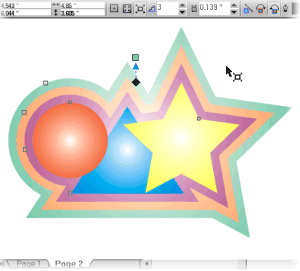 Рис.
11. Эти три сгруппированных объекта подверглись эффекту
Контур с использованием нового интерактивного
инструмента Контур Рис.
11. Эти три сгруппированных объекта подверглись эффекту
Контур с использованием нового интерактивного
инструмента КонтурИзменился интерактивный
инструмент Заливка (Fill), сделав возможным добавление
или удаление цветовых узлов, которые определяют
установленную многоцветную палитру заливки, двойным
нажатием клавиши мыши на интерактивной полосе управления
инструментом.
7. Новые особенности работы с
Web.
Исполнение передовых возможностей Web
имело ключевое значение, и вы найдете изменения во
многих, связанных с интернетом особенностях. Создавайте
интерактивные Rollover кнопки для Web
непосредственно в CorelDraw 10 путем создания нескольких
состояний кнопки и настройки ее поведения при работе
(рис. 12).
Вы можете просматривать эффект
Web-кнопок непосредственно на странице вашего документа
и/или экспортировать дизайн кнопки в формат Macromedia
Flash (SWF) при работе над Web-дизайном.
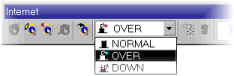 Рис.
12. Создавайте через объекты интерактивные кнопки,
полностью с разными состояниями, которые могут
инициализировать звуковые файлы и/или URL и
закладки Рис.
12. Создавайте через объекты интерактивные кнопки,
полностью с разными состояниями, которые могут
инициализировать звуковые файлы и/или URL и
закладкиВы так же можете предварительно
просмотреть внешний вид изображения, предназначенного
для Web перед его экспортом используя новый фильтр
оптимизации изображений для Web. Вы можете записать
рисунки в форматах GIF, JPG, PNG8 или PNG24, или же
применить заранее подготовленные настройки фильтра для
Web (Рис. 13).
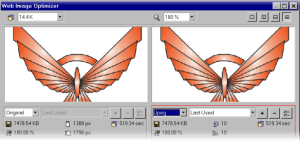 Рис.
13. Новый диалог оптимизации изображений позволяет вам
увидеть Web-формат вашего рисунка перед применением
выбранных вами настроек Рис.
13. Новый диалог оптимизации изображений позволяет вам
увидеть Web-формат вашего рисунка перед применением
выбранных вами настроек8. Многоязычность,
объединение опций работы над текстом.
Развитые возможности работы с текстом,
внедренные в CorelDRAW 10, позволяют вам использовать
несколько языков в пределах одного документа или листа,
что означает, что вы можете создавать, редактировать и
удалять содержимое многоязыкового документа без
необходимости менять язык текстовых инструментов.
При редактировании блока или параграфа, курсор
теперь мигает, в результате чего намного проще
обнаружить точку редактирования. При редактировании
текста, разделенного на абзацы, тройной щелчок клавиши
мыши выделяет весь абзац, или же удерживая клавишу мыши
в конце абзаца можно выделить предыдущий или следующий
абзац, в зависимости от того - куда вы тянете курсор.
Обновленный и улучшенный диалог редактирования
текста (Edit Text) вбирает все опции верстки,
редактирования, проверки орфографии и форматирования в
один простой диалог (рис. 14). Вы можете так же
импортировать текстовые файлы с внешнего источника
непосредственно в диалоговое окно редактирования.
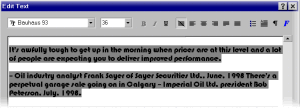 Рис.
14. Обновленный диалог Edit Text, позволяет вам
редактировать, верстать и форматировать текст в одном
простом рабочем окне Рис.
14. Обновленный диалог Edit Text, позволяет вам
редактировать, верстать и форматировать текст в одном
простом рабочем окне9. Усиленные опции печати
и подготовки электронных документов.
Замысловатые команды печати, импорта и экспорта
в CorelDRAW 10 становятся лучше. Распечатываете ли вы
свои документы или же сбрасываете интерактивно, вы
найдете, что две эти области улучшены и стали быстрее
работать. Мастер объединения печати (Print Merge
Wizard) теперь позволит вам использовать источники
данных ODBC, и теперь этот мастер вынесен на отдельную
панель.
Вы можете добавлять, создавать,
загружать и редактировать объединенные части и выполнять
функции объединения непосредственно в вашем документе.
Части Print Merge можно теперь вставить либо как
текстовые объекты, либо как текстовые строки в абзаце.
Инструмент печати стал намного мощнее, благодаря
свойству In RIP (растровый процессор
изображения). Захват цвета поддерживает формат вывода
PostScript 3 и позволяет вам точно определять захват и
распределять предпочтения для печати. Вы можете точно
разделить порядок и контролировать регистрацию
выравнивания страницы.
Публикация в PDF
(портативный формат документа) теперь поддерживается
стандартами Adobe PDF 1.3, которые позволяют вам
включать цветовые профили ICC (международный консорциум
по цвету) непосредственно в ваши цветные изображения,
добавлять информацию об авторе и ключевых словах, и
сохранять растровые и сеточные заливки, как векторные.
10. Улучшенное написание скриптов через
VBA.
Запоздало, но далеко не поздно, Corel
открыл двери для более мощного написания скриптов, чем
те возможности, которые были в версии 9. Extended
Microsoft Visual Basic for Applications (VBA) позволяет
вам создавать специфические, основанные на программном
решении особенности, что бы управлять CorelDRAW 10
непосредственно.
Corel значительно расширил
диапазон команд, доступных при использовании VBA для
CorelDRAW 10, в отличие от его предыдущих способностей.
Вы можете запустить VBA непосредственно из CorelDRAW
выбирая инструменты, Visual Basic, Visual Basic Editor
(см. рис. 15).
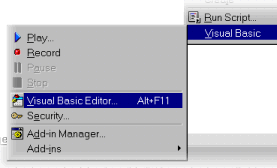 Рис.
15. Создавайте дополнительные скрипты для управления
CorelDRAW с улучшенными способностями
VBA Рис.
15. Создавайте дополнительные скрипты для управления
CorelDRAW с улучшенными способностями
VBAНекоторые из наиболее примечательных
нововведений этого мощного набора ресурсов, состоят в
возможности настраивать VBA распределение, командные
панели, данные об объекте и его свойствах, имя файла
документа, экспорт, просмотр, манипуляцию кривыми и
узлами, текст, выделение, заливку, линейку прокрутки,
сетку и эффекты.
Хоть я и уменьшил этот список к
нескольким новым особенностям CorelDRAW 10, тут имеется
еще много чего, что можно исследовать - включая
внутреннюю работу Corel R.A.V.E., новые особенности в
Corel PHOTO-PAINT 10, и усовершенствования остального
набора CorelDRAW 10.
Конечно же в течение
нескольких последующих недель и месяцев пользователи и
рецензоры будут без сомнения высказываться по поводу
этого последнего пакета, и его существенным
особенностям, поскольку они взвешивают привлекательность
нововведений. До тех пор, по крайней мере, можете
считать себя, как пользователя CorelDRAW 10 -
современным.
|
|